Como liberar o cache DNS no Windows 10
Neste artigo, veremos como liberar o cache DNS no Windows 10. É um dos parâmetros de rede importantes que permite navegar na Internet e resolver nomes de computadores remotos. Veremos o que é DNS e por que você pode querer limpar seu cache.
Propaganda
DNS significa Sistema de Nome de Domínio. O Windows vem com uma opção que armazena o endereço do servidor DNS especificado e faz com que a pilha TCP / IP use esse endereço IP. Refere-se a este serviço DNS especificado pelo usuário ou serviço especificado pelo gateway para resolver o nome de domínio de um site da Web para seu endereço IP e carregá-lo em seu navegador.
Na maioria dos casos, o seu provedor de serviços de Internet (ISP) fornece seu próprio servidor DNS que faz seu trabalho. Este servidor DNS é geralmente especificado em seu roteador ou obtido automaticamente do ISP. Mas, em alguns casos, você pode ter um motivo para mudar para um servidor DNS externo. Ele pode atualizar seu cache mais rápido (isso pode ser um motivo para desenvolvedores da web) e pode ter alguns recursos que seu DNS padrão não possui. Por exemplo, um serviço DNS de terceiros pode ter um bloqueador de anúncios integrado. Em alguns casos, o servidor DNS do ISP pode fazer com que você enfrente um problema em que os sites não carregam rápido o suficiente ou nem carregam. Outros serviços DNS podem fornecer segurança extra. Consulte o seguinte artigo para ver como alterar as configurações do servidor DNS no Windows 10:
Como alterar o servidor DNS no Windows 10
O Windows torna o processo de resolução de nomes mais rápido, armazenando em cache os endereços resolvidos. Se o endereço IP de um site da Web puder ser encontrado no cache local, será resolvido mais rápido. O site será aberto instantaneamente sem solicitações extras aos servidores da Internet.
Como ver o seu cache DNS atual
Para ver o cache atual do resolvedor DNS do Windows, abra uma nova instância elevada do prompt de comando e digite o seguinte comando
ipconfig / displaydns
O comando produzirá uma saída muito longa.
Para sua conveniência, você pode redirecioná-lo para um arquivo. Use o seguinte comando:
ipconfig / displaydns>% USERPROFILE% \ Desktop \ dns.txt
Em seguida, você pode abrir o arquivo dns.txt criado em sua área de trabalho e inspecionar suas entradas.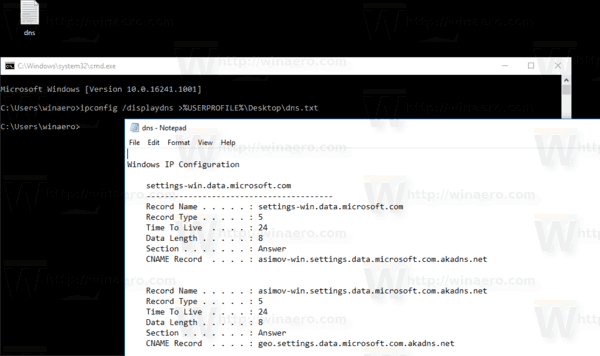
Se as informações no cache DNS estiverem desatualizadas, alguns sites podem não abrir no navegador. Se você estiver enfrentando o problema de que determinados sites não funcionam apesar de sua conexão de rede ser confiável, você pode tentar liberar o cache DNS.
Certifique-se de que você é conectado como administrador antes de continuar, caso contrário, você não poderá alterar suas configurações de DNS.
Como redefinir seu cache DNS atual
Para liberar o cache DNS no Windows 10, faça o seguinte.
- Abrir um prompt de comando elevado.
- Digite ou copie e cole o próximo comando:
ipconfig / flushdns
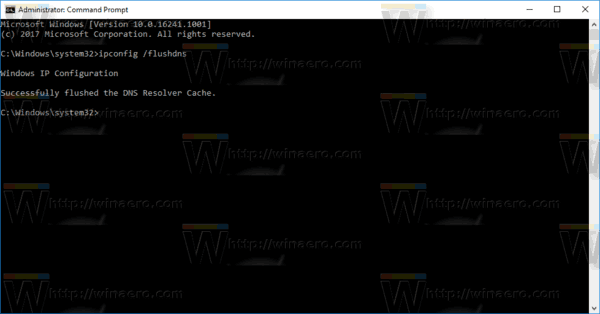
Isso é tudo que você precisa fazer para redefinir o cache DNS no Windows 10.



